WPS文档技巧:简体字一键转繁体字方法
作者:佚名 来源:未知 时间:2024-11-03
在WPS文字处理软件中,将简体字转换成繁体字是一项非常实用的功能,尤其对于需要处理多语言文本的用户来说,这一功能能够大大提高工作效率。下面,我们就来详细介绍一下如何在WPS中将简体字转换成繁体字。

简体字转换成繁体字的步骤
一、打开WPS并加载文档
首先,确保你已经安装了WPS Office软件,并且已经打开了一个包含简体字的文档。如果你还没有文档,可以先创建一个新的文档,并输入一些简体字作为测试。
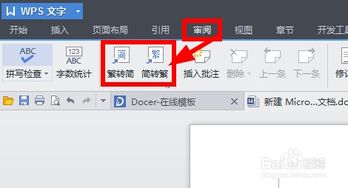
二、选中需要转换的文字
在文档中,使用鼠标左键按住并拖动,以选中你想要转换成繁体字的简体字部分。如果你需要转换整个文档的内容,可以使用快捷键“Ctrl+A”来全选文档。

三、找到“审阅”工具栏
在WPS的顶部菜单栏中,找到并点击“审阅”选项卡。这一步非常关键,因为简体字和繁体字的转换功能就隐藏在“审阅”工具栏中。
四、使用“简转繁”功能
在“审阅”工具栏中,你会看到一个名为“简转繁”的按钮。这个按钮通常带有明显的中文标识,方便用户识别。点击“简转繁”按钮后,WPS会自动将你选中的简体字转换成繁体字。转换过程非常迅速,几乎不需要等待。
五、预览和保存转换结果
转换完成后,你可以预览一下文档,确保所有的简体字都已经被正确地转换成了繁体字。如果一切正常,你可以点击工具栏上的“保存”按钮,将转换后的文档保存下来。
额外技巧和功能
除了基本的简体字转繁体字功能外,WPS还提供了一些额外的技巧和功能,帮助你更好地处理多语言文本。
一、自定义字体和段落格式
在WPS中,你可以通过修改字体和段落格式来进一步优化文档的显示效果。例如,你可以为繁体字选择不同的字体、字号、颜色等,以使其更加符合你的审美需求。此外,你还可以通过调整段落的对齐方式、缩进、行距等参数,使文档更加整洁和易读。
二、添加底纹和边框
为了使文档的视觉效果更加突出,WPS允许你为文字或段落添加底纹和边框。在“段落”选项卡中,你可以找到“底纹”和“边框”选项,并选择合适的样式和颜色进行应用。这样,你的文档就会变得更加美观和吸引人。
三、使用项目符号和编号
在处理列表或条目时,项目符号和编号是非常有用的工具。WPS提供了多种项目符号和编号样式供你选择,你可以根据自己的需要进行选择和调整。此外,WPS还支持多级编号和自定义编号功能,帮助你更好地组织和管理文档内容。
四、利用“排序”功能整理文档
在处理大量文本时,有时需要对文档中的内容进行排序。WPS提供了“排序”功能,可以根据你指定的排序依据(如笔划、拼音、数字等)对文档中的内容进行排序。这样,你就可以轻松地找到你需要的信息,并对其进行整理和优化。
五、使用“制位表”进行精确排版
对于需要精确排版的文档(如表格、报告等),WPS的“制位表”功能是一个非常有用的工具。通过设置制位表的位置和格式,你可以确保文档中的每一行和每一列都按照你期望的方式对齐和排版。这样,你的文档就会变得更加专业和整洁。
注意事项
在使用WPS进行简体字转繁体字的过程中,有一些注意事项需要牢记:
1. 备份文档:在进行任何转换操作之前,最好先备份一下你的文档。这样,即使转换过程中出现任何问题,你也可以通过恢复备份来避免数据丢失。
2. 检查转换结果:转换完成后,一定要仔细检查文档中的每一个字符,确保所有的简体字都已经被正确地转换成了繁体字。如果发现有遗漏或错误的情况,要及时进行修正。
3. 了解转换规则:虽然WPS的简体字转繁体字功能非常强大和准确,但仍然存在一些特殊情况下的转换错误。因此,在使用该功能时,最好先了解一下转换规则,以便在必要时进行手动调整。
4. 注意版权问题:在将简体字转换成繁体字时,要特别注意版权问题。如果你正在处理的文档包含了他人的作品或受版权保护的内容,请确保你已经获得了合法的授权或许可。
结语
通过以上介绍,相信你已经掌握了在WPS中将简体字转换成繁体字的技巧和方法。这一功能不仅能够帮助你更高效地处理多语言文本,还能让你的文档更加符合特定的阅读需求。无论你是需要为海外读者提供繁体中文版内容,还是需要将简体中文文档转换为繁体中文以满足特定要求,WPS都能为你提供强大的支持和帮助。希望这篇文章对你有所帮助,祝你使用WPS愉快!
































